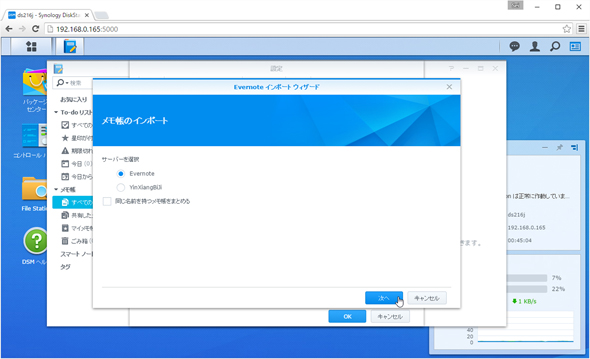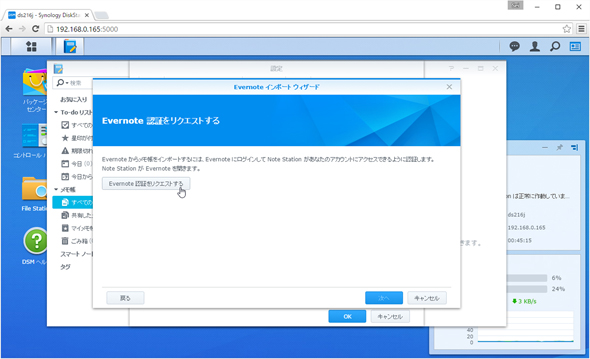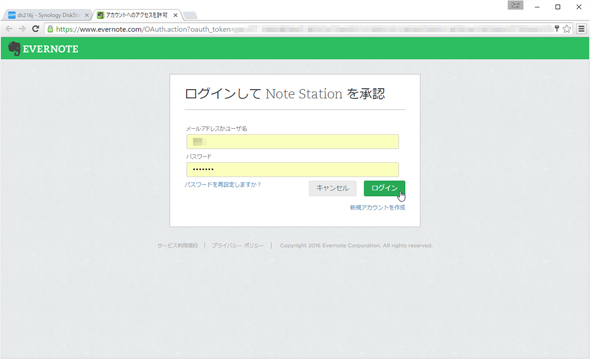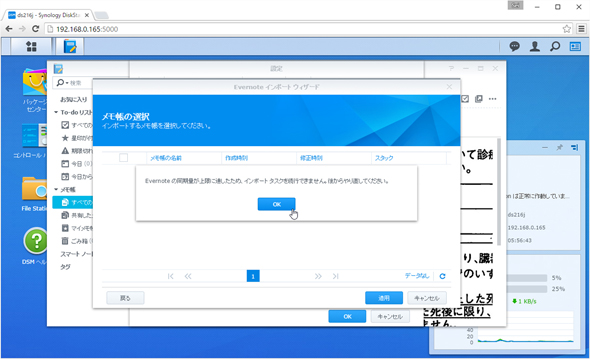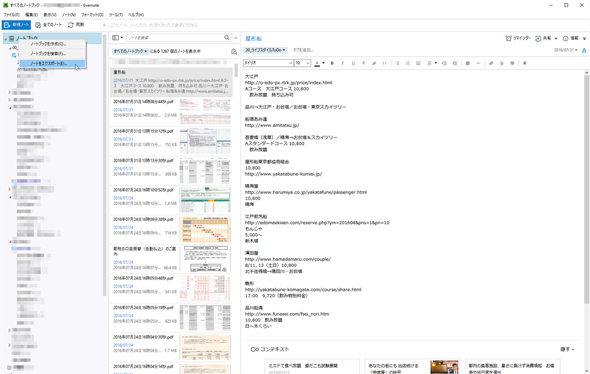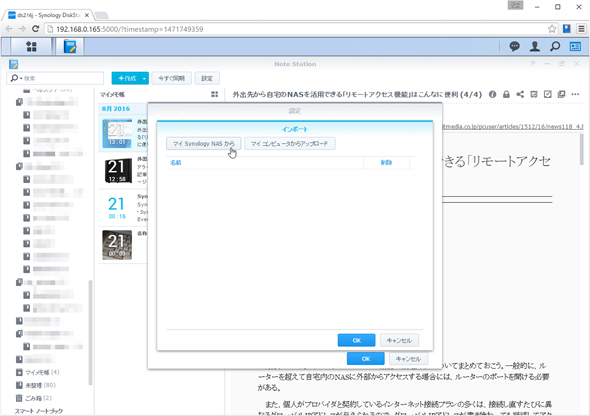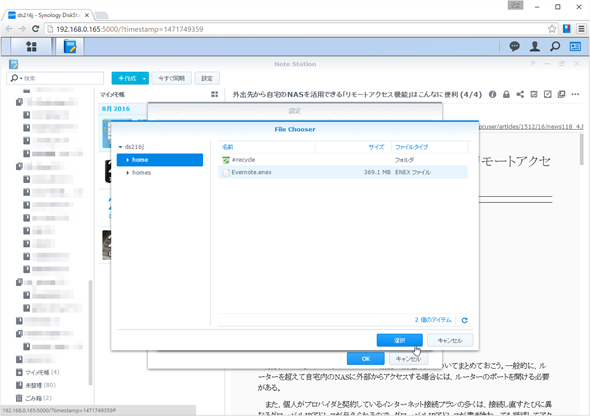Evernoteがプラン改訂!? よろしい、ならばSynologyだ!!:Synology Note Stationで「すべてを記憶する」(3/4 ページ)
» 2016年08月23日 18時44分 公開
[ITmedia]
Evernoteから移行する方法は二つ
Note StationにEvernoteのデータをインポートする方法は二つある。
一つはEvernoteと直接同期を取る方法。Evernoteの連携アプリとして認証し、Note StationがEvernoteのAPIを叩いてノートをインポートする。
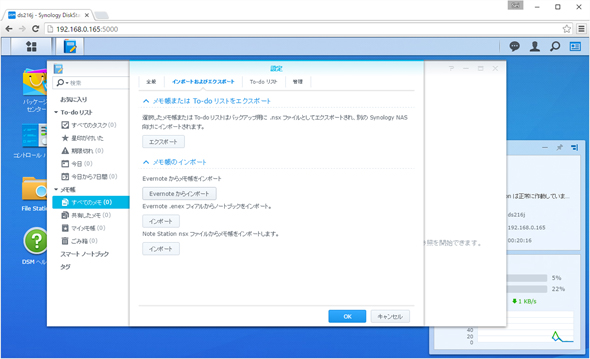 設定ボタンをクリックし、「インポートおよびエクスポート」タブを開く。Evernoteからのインポートは「Evernoteからメモ帳をインポート」と「Evernote.enexファイルからノートブックをインポート」の2種類
設定ボタンをクリックし、「インポートおよびエクスポート」タブを開く。Evernoteからのインポートは「Evernoteからメモ帳をインポート」と「Evernote.enexファイルからノートブックをインポート」の2種類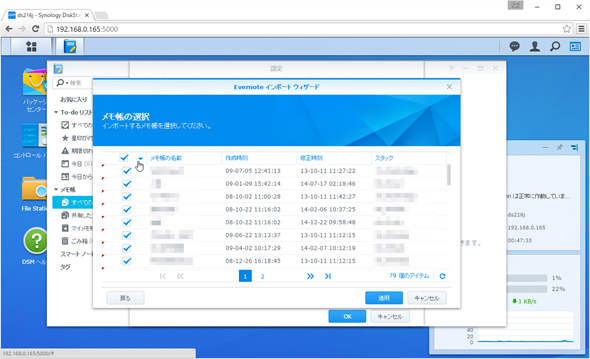 承認が完了するとNote StationのインポートウィザードにEvernoteのノートブック(Note Station上ではメモ帳)一覧が表示される。インポートしたいメモ帳を選択し、適用。なお、全選択用のチェックボックスはページ内にのみ有効なので注意
承認が完了するとNote StationのインポートウィザードにEvernoteのノートブック(Note Station上ではメモ帳)一覧が表示される。インポートしたいメモ帳を選択し、適用。なお、全選択用のチェックボックスはページ内にのみ有効なので注意ただし、この場合はEvernoteのAPI利用制限の上限に達してしまうことがある。そのような場合はEvernoteのエクスポートファイルである.enexファイルからのインポートを行う。
 形式に「ENEX形式のファイル(.enex)でエクスポート」を選択。ダイアログタイトルのところにノートの数が出ているので、間違った指定をしていないか確認する。保存先にはSynology DiskStationを指定するとよい
形式に「ENEX形式のファイル(.enex)でエクスポート」を選択。ダイアログタイトルのところにノートの数が出ているので、間違った指定をしていないか確認する。保存先にはSynology DiskStationを指定するとよいCopyright © ITmedia, Inc. All Rights Reserved.
SpecialPR
SpecialPR
アクセストップ10
2024年04月19日 更新
- ノートPCに外付けキーボードを“載せて”使える「タイプスティックス/打ち箸」に新色 (2024年04月18日)
- バッファロー製Wi-Fiルーターに脆弱性 対象機種は今すぐファームウェア更新を (2024年04月17日)
- さらなる高速化を実現! PCI Express 5.0接続SSDの新モデル「Crucial T705」を試して分かったこと (2024年04月18日)
- もう全部、裏配線でいいんじゃない? 「ASUS BTF DESIGN」が示す自作PCの新しい形 (2024年04月19日)
- ついに8K対応した「Insta360 X4」の画質をX3と1インチ360度版で比較 今買うべき全天球カメラだと確信した (2024年04月16日)
- SwitchBotのミニプラグに不具合 「断続的にオン/オフを繰り返す、異音」などで該当製品の交換を呼びかけ (2024年04月17日)
- アイロボットが4万円切りの「水拭き対応ロボット掃除機」を投入 “一家に1台”を目指す (2024年04月17日)
- 「JBL GO 4」でBluetoothスピーカーデビュー! 累計出荷台数5700万台を突破した人気製品の最新モデルを試す (2024年04月17日)
- あなたのPCのWindows 10/11の「ライセンス」はどうなっている? 調べる方法をチェック! (2023年10月20日)
- 無線LANルーター「Aterm」シリーズの一部に複数の脆弱性 設定変更や買い替えをアナウンス (2024年04月11日)
最新トピックスPR